CAD三维转二维的详细方法(1)
CAD三维转二维方法
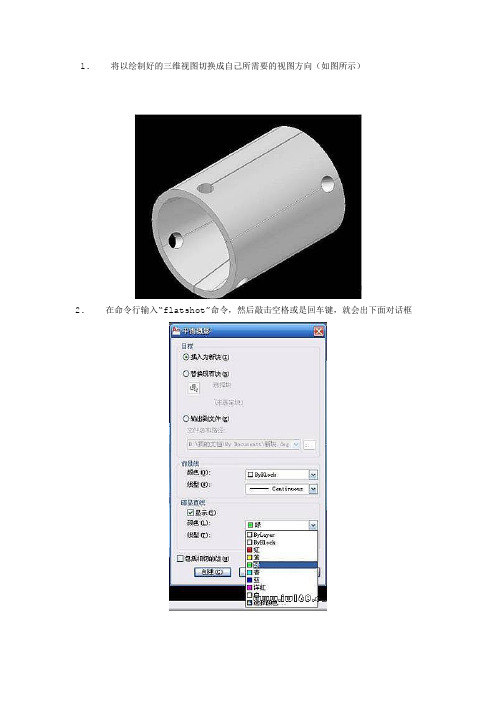
1. 将以绘制好的三维视图切换成自己所需要的视图方向(如图所示)
2. 在命令行输入“flatshot”命令,然后敲击空格或是回车键,就会出下面对话框
3. 按图示选择自己所需要的线性及颜色,“显示”里面最好区分一下颜色,以便后面删除不需要的线,然后点击“创建”,命令行会提示指定插入点,此时鼠标在绘图区域得空白处点击一下即可;然后命令行会提示“输入X比例因子,指定对角点,或[角点
(C)/XYZ(XYZ)]”,此时键盘敲击空格或回车即可,接着命令行会提示“输入Y比例因子或<使用X比例因子>,此时继续敲击空格或回车键,命令行会提示“指定旋转角度”,此时继续敲击空格或是回车即可完成转换。
此时绘图区域中就会出现如下图形
注:若是没有看到图中所示图形,用户此时只需双击鼠标中间即可
4. 接着将转化完成的图形选中后输入快捷键“X”即可完成分解,分解后删除图示中绿色线性就完成了转换,见下图
以上是本人实践后自创的,如有不妥之处还望大家指正,谢谢!。
CAD中的二维图形和三维模型的转换
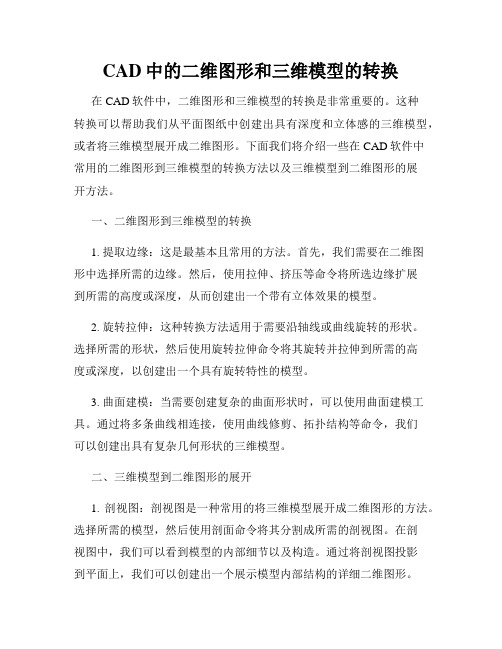
CAD中的二维图形和三维模型的转换在CAD软件中,二维图形和三维模型的转换是非常重要的。
这种转换可以帮助我们从平面图纸中创建出具有深度和立体感的三维模型,或者将三维模型展开成二维图形。
下面我们将介绍一些在CAD软件中常用的二维图形到三维模型的转换方法以及三维模型到二维图形的展开方法。
一、二维图形到三维模型的转换1. 提取边缘:这是最基本且常用的方法。
首先,我们需要在二维图形中选择所需的边缘。
然后,使用拉伸、挤压等命令将所选边缘扩展到所需的高度或深度,从而创建出一个带有立体效果的模型。
2. 旋转拉伸:这种转换方法适用于需要沿轴线或曲线旋转的形状。
选择所需的形状,然后使用旋转拉伸命令将其旋转并拉伸到所需的高度或深度,以创建出一个具有旋转特性的模型。
3. 曲面建模:当需要创建复杂的曲面形状时,可以使用曲面建模工具。
通过将多条曲线相连接,使用曲线修剪、拓扑结构等命令,我们可以创建出具有复杂几何形状的三维模型。
二、三维模型到二维图形的展开1. 剖视图:剖视图是一种常用的将三维模型展开成二维图形的方法。
选择所需的模型,然后使用剖面命令将其分割成所需的剖视图。
在剖视图中,我们可以看到模型的内部细节以及构造。
通过将剖视图投影到平面上,我们可以创建出一个展示模型内部结构的详细二维图形。
2. 投影视图:投影视图是将三维模型投影到平面上的方法。
选择所需的模型,然后使用投影命令将模型投影到平面上。
通过投影视图,我们可以创建出一个与原始模型相似但没有深度和立体感的二维图形。
3. 展开:对于一些具有表面发生变形的三维模型,我们可以使用展开命令将其展开成二维图形。
展开命令会将模型的各个面展开成平面上的形状,并生成展开图。
这对于制作纸质或金属模型的模具非常有用。
在CAD软件中,二维图形和三维模型之间的转换是非常常用的操作。
通过掌握这些方法,我们可以更加灵活地编辑和设计图纸。
无论是从二维图形到三维模型的转换,还是从三维模型到二维图形的展开,这些技巧都可以帮助我们更好地理解和表达设计。
三维多段线转二维多段的方法

三维多段线转二维多段的方法-概述说明以及解释1.引言1.1 概述概述是文章引言部分的一部分,旨在简要介绍本文所要讨论的主题以及解决问题的目的。
对于本篇文章《三维多段线转二维多段的方法》,我们将探讨如何将三维多段线转换为二维多段线的方法。
在计算机辅助设计中,多段线是一种常用的图形元素,它由一组节点和与节点相连接的线段组成。
我们常见的三维多段线指的是在三维空间中定义的多段线,它可以用来描述复杂的三维图形。
然而,在某些情况下,我们可能需要将三维多段线转换为二维多段线,以满足某些特定需求,例如在平面图绘制、建筑规划和展示等方面。
这个过程需要定义一种方法,能够有效地将三维多段线的信息投影到二维平面上,从而得到二维多段线的表示。
为了实现这个目标,本文将介绍两种常见的方法:投影法和剖面法。
这两种方法各有其特点和适用场景,读者可以根据具体需求选择合适的方法来进行三维多段线转二维多段的操作。
通过本文的研究,我们将为读者提供清晰的方案和技术参考,帮助他们理解并掌握将三维多段线转换为二维多段线的方法。
同时,通过对这些方法的比较和分析,我们也可以深入了解不同方法的局限性和优缺点,为今后的相关研究和应用提供参考依据。
综上所述,本篇文章旨在介绍三维多段线转二维多段的方法,通过对两种常用方法的描述和分析,帮助读者理解并应用这些方法,以满足实际需求。
在接下来的章节中,我们将详细介绍三维多段线和二维多段线的定义和特点,并说明两种转换方法的实现原理和应用场景。
1.2 文章结构文章结构部分的内容可以是:文章结构部分旨在为读者提供关于本文的组织和内容概述。
本文将按照以下结构展开:引言部分将首先对本文的主题进行概述,介绍三维多段线转二维多段线的方法。
接着,文章将介绍文章的整体结构,包括各个章节的内容和主要观点。
最后,我们将强调本文的目的,即为读者提供了解这一方法的全面指导。
正文部分将首先介绍三维多段线的定义和特点,包括它在三维坐标系中表示空间曲线的方法和特征。
CAD中由三维转化二维的方法

CAD中由三维转化二维的方法
前提条件:所要转化的图形必须是三维实体
步骤1、打开所要转化的三维图形(本例提供原文件下载)
图(1)
步骤2、进入图纸空间,会出现如图(2)的界面,此项是设置打印机,以便生成打印文件。
步骤3、设置完后点击确定,生成图形,如图(3),先择它,然后删除。
用鼠标框选后,删除
图(3)
步骤4、设置视口,具体方法:依次点击视图\视口\四视口,后用鼠标在图纸上选择一区域,出现如图(4); 步骤5、选择四个视口,输入mspace命令,如图(5),后回车;
图(4) 图(5)
步骤6、分别选择视口,改变原有的视图方向:具体方法:点击视图\三维视图\俯视,依次修改,如图(6)
步骤7、用提取轮廓命令:solprof 如图(7)依次修改各视口,此命令按提示操作即可,命令后面全部
选择是,即回车就可以了。
图(6)
图(7)
步骤8、回到模型空间,删除三维实体,用UCS等命令,即可得到二维视图了。
如图(8)
图(8)。
常用工业设计软件(UG、ProE、SolidWorks、AautoCAD)的文件相互转换技术

常用工业设计软件(UG、Pro/E、SolidWorks、AautoCAD)的文件相互转换技术【摘要】本文重点介绍用三维图形文件转换成二维图形文件格式的一种可靠方法以及不同软件的三维图形文件的相互转换技术, 解决了各单位、各部门之间由于所用软件不同而需要达到CAD 数据共享的问题。
【关键词】二维图形三维图形数据转换在结构设计和模具、加工的过程中, 不同公司之间或同一公司不同应用之间, 由于大家使用不同的软件, 经常会遇到要把UG、Pro/E、Solid Works 、AutoCAD 的文件数据进行转换和再转换。
一、有关UG 、Pro /E 、Solid Works 、AutoCAD 软件的简单介绍1.1 、最有代表性的CAD 系统是美国Autodesk 公司开发的具有三维功能的通用二维CAD 绘图软件—AutoCAD, 如最普及的Auto-CAD 2004 是用于机械、工程和设计的AutoCAD 软件产品。
1.2 、UG (全称Unigraphics) 是美国EDS 旗下PLM Solution- UG公司集CAD/CAM/CAE 于一体的大型集成软件系统。
其三维复合型、特征建模、装配建模、装配间隙与干涉检查、机构运动分析和结构有限元分析的功能强大, 加上其在技术上处于领先地位的CAM, 使产品设计、分析和加工一次完成, 实现了CAD/CAM/CAE 的有机集成。
1.3 、Pro/E(全称Pro/ENGINEER)是美国PTC 公司的数字化产品设计制造系统。
率先将高端CAD 系统从航空、航天、国防尖端领域推介到民用制造行业, 为现代CAD 的技术发展与应用普及做出了贡献。
1.4 、美国Solid Works 公司开发的Solid Works 是一个集二维/ 三维图形于一体的大型CAD 软件。
它的特点是: ( 1 ) 对文件数据有较强的自动修复功能。
( 2 ) 输入输出的文件格式非常多, 可以很方便的进行文件数据的转换。
cad怎么把三维转成二维
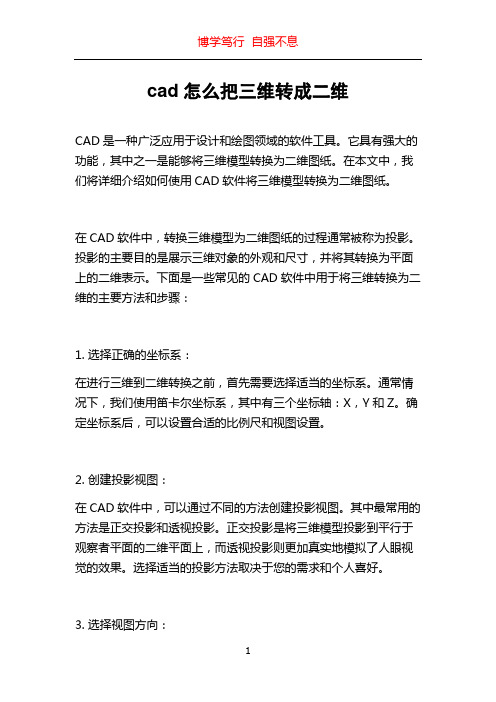
cad怎么把三维转成二维CAD是一种广泛应用于设计和绘图领域的软件工具。
它具有强大的功能,其中之一是能够将三维模型转换为二维图纸。
在本文中,我们将详细介绍如何使用CAD软件将三维模型转换为二维图纸。
在CAD软件中,转换三维模型为二维图纸的过程通常被称为投影。
投影的主要目的是展示三维对象的外观和尺寸,并将其转换为平面上的二维表示。
下面是一些常见的CAD软件中用于将三维转换为二维的主要方法和步骤:1. 选择正确的坐标系:在进行三维到二维转换之前,首先需要选择适当的坐标系。
通常情况下,我们使用笛卡尔坐标系,其中有三个坐标轴:X,Y和Z。
确定坐标系后,可以设置合适的比例尺和视图设置。
2. 创建投影视图:在CAD软件中,可以通过不同的方法创建投影视图。
其中最常用的方法是正交投影和透视投影。
正交投影是将三维模型投影到平行于观察者平面的二维平面上,而透视投影则更加真实地模拟了人眼视觉的效果。
选择适当的投影方法取决于您的需求和个人喜好。
3. 选择视图方向:在创建投影视图时,您需要选择适当的视图方向。
在三维对象中,可能存在多个视图方向。
您可以旋转和调整视图以获得最佳观察角度。
此外,您还可以选择从不同角度观察三维对象,并将其投影到不同的二维图纸上。
4. 添加尺寸和标注:一旦您已成功创建投影视图,接下来的步骤是添加尺寸和标注。
尺寸是表示物体尺寸和间距的线和数字。
标注则是对物体特征的描述,例如名称、标记和注释。
通过添加尺寸和标注,您可以使二维图纸更具信息性和易读性。
5. 附加细节和图例:根据您的需求,您可以添加额外的细节和注释到二维图纸中。
这可以包括图例、符号、注释和符号等。
这些额外的细节可以帮助读者更好地理解和解释图纸上的信息。
6. 导出和保存图纸:最后一步是导出和保存您的二维图纸。
CAD软件通常支持将图纸保存为不同的文件格式,如DWG、DXF等。
您可以选择适合您需求的文件格式,并保存图纸以备将来使用或共享。
需要注意的是,将三维转换为二维的过程可能因不同的CAD软件而有所不同。
CAD三维实体模型生成二维图形的绘图技巧
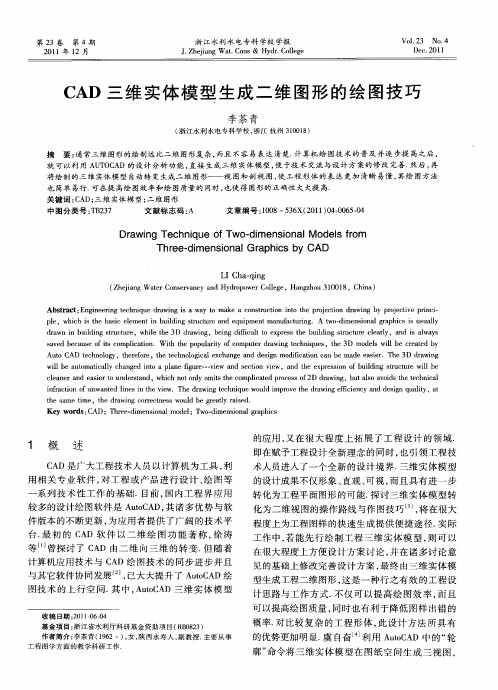
一
的应 用 , 在很 大 程 度 上 拓 展 了工 程 设 计 的 领 域 . 又 即在 赋予 工程 设计 全 新 理念 的 同时 , 引领 工 程 技 也
术人 员进 入 了一个 全 新 的设 计 境 界. 维 实体 模 型 三
廓” 命令 将 三 维 实 体 模 型 在 图 纸 空 间生 成 三 视 图 ,
浙 江水 利 水 电 专科 学校 学报
第2 3卷
各视 口中视 图 的对 齐方 法 也 缺 少应 有 的说 明. 工 在
程 实 际 中 , 了 利 用 相 关 视 图 表 达 建 筑 物 形 体 之 除
外 , 往 还 要 利 用 剖 视 图 、 面 图 表达 工 程 建 筑 物 往 剖 形体 . 言 之 , 工 程 建 筑 物结 构 形 状 与 构 造 方 式 换 对 以 及 所 用 材 料 的 表 达 , 多 地 依 赖 剖 视 图 和 剖 面 更
的设 计成 果不 仅形 象 、 观 、 视 , 且具 有 进 一 步 直 可 而 转化 为工 程平 面 图形 的 可 能. 讨 三 维 实体 模 型 转 探
系 列 技 术 性 工 作 的基 础 .目前 , 内工 程 界 应 用 国 较多 的设 计绘 图软件 是 A tC D, 诸 多 优 势 与 软 uo A 其 件版 本 的不 断更 新 , 为应 用 者 提 供 了广 阔 的技 术 平 台. 初 的 C D 软 件 以 二 维 绘 图 功 能 著 称 , 涛 最 A 徐
计 算 机应 用技 术 与 C D 绘 图技 术 的 同步 进 步并 且 A 与其 它软 件协 同发 展 , 已大大提 升 了 A tC D绘 uo A 图技 术 的上 行 空 间 . 中 , uo A 其 A tC D三 维 实 体 模 型
AutoCAD三维实体转二维视图方法的研讨
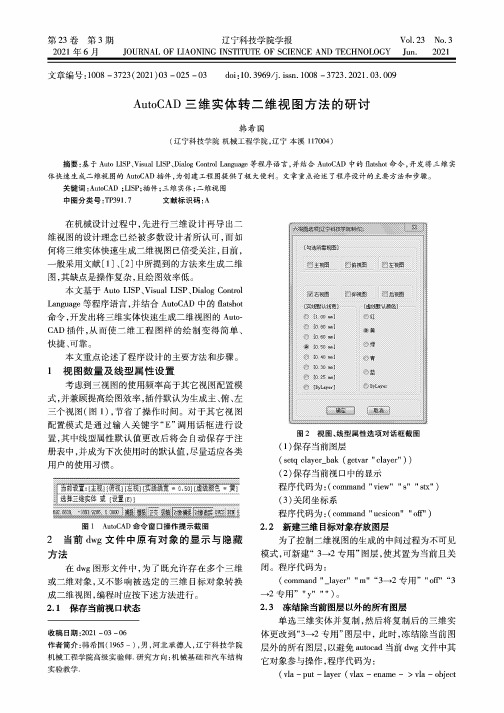
第23卷第3期辽宁科技学院学报Vol.23No.3 2021年6月JOURNAL OF LIAONING INSTITUTE OF SCIENCE AND TECHNOLOGY Jun.2021文章编号:1008-3723(2021)03-025-03doi:10.3969/j.issn.1008-3723.2021.03.009AutoCAD三维实体转二维视图方法的研讨韩希国(辽宁科技学院机械工程学院,辽宁本溪117004)摘要:基于Auto LISP A Visual LISP A Dialog Control Language等程序语言,并结合AutoCAD中的flatshot命令,开发将三维实体快速生成二维视图的AutoCAD插件,为创建工程图提供了极大便利。
文章重点论述了程序设计的主要方法和步骤。
关键词:AutoCAD;LISP;插件;三维实体;二维视图中图分类号:TP391.7文献标识码:A在机械设计过程中,先进行三维设计再导出二维视图的设计理念已经被多数设计者所认可,而如何将三维实体快速生成二维视图已倍受关注,目前,一般采用文献〔1〕、〔2〕中所提到的方法来生成二维图,其缺点是操作复杂,且绘图效率低。
本文基于Auto LISP^Visual LISP^Dialog Control Language等程序语言,并结合AutoCAD中的flatshot 命令,开发出将三维实体快速生成二维视图的AutoCAD插件,从而使二维工程图样的绘制变得简单、快捷、可靠。
本文重点论述了程序设计的主要方法和步骤。
1视图数量及线型属性设置考虑到三视图的使用频率高于其它视图配置模式,并兼顾提高绘图效率,插件默认为生成主、俯、左三个视图(图1),节省了操作时间。
对于其它视图配置模式是通过输入关键字“E”调用话框进行设置,其中线型属性默认值更改后将会自动保存于注册表中,并成为下次使用时的默认值,尽量适应各类用户的使用习惯。
- 1、下载文档前请自行甄别文档内容的完整性,平台不提供额外的编辑、内容补充、找答案等附加服务。
- 2、"仅部分预览"的文档,不可在线预览部分如存在完整性等问题,可反馈申请退款(可完整预览的文档不适用该条件!)。
- 3、如文档侵犯您的权益,请联系客服反馈,我们会尽快为您处理(人工客服工作时间:9:00-18:30)。
CAD三维转二维的详细方法CAD三维转二维技巧是我自己摸索出来的.不知道对你们好不好用...觉的有用就仔细看,
当你画好了一个三维图后.首先先着色,然后点实体工具条里的设置轮廓.然后在文本框里发现此功能是要在布局中使用.那你就点一下左下角布局,这样在布局下再点一下设置轮廓它会说要使用此功能必须激活模型空间视口.然后你再输入MSPACE,按回车.这样再去点设置轮廓就可以正真使用了.此时你选中要转化的三维.文本框会问你是否在单独的图层中显示隐藏的轮廓线?[是(Y)/否(N)] <是>:你输入Y.然后又会问你是否将轮廓线投影到平面?[是(Y)/否(N)] <是>: 你再选Y.最后还会出现一个是否删除相切的边? [是(Y)/否(N)].你也选Y.然后再回到模型空间里.再移动三维图,你看会出现什么???会有你绘制三维的轮廓.这样二维不就出来了吗?你如果想要此三维的二维左视图,你只要在布局空间里用视图把三维设置成左视图就OK了.以次类推,你想要三维的哪一面二维图都可以实现了.需要主要的是.如果你回到模型空间里发现三维用三维动态观察器移动过的状态.那必须要双击左键,双击就是要把看不到的视图都可以双击出来.让你看的见,就不要使用移动去找了.然后你仔细看看,会发现有个二维图.这样就OK了.如果还有什么疑问,仔细去摸索吧.基本步骤就是这样滴!!!!!简单吧...要灵活运用此功能收益更大...觉的好记的顶一下撒.我的CAD群31777979
jxboy
见很多的朋友一直在问到CAD的三维转二维问题,
昨天在家抽了一些时间做了一个详细的说明,
请大家参照,主要思路是模型环境-----布局环境------模型环境,
就是借助布局环境然后再将转换后得到的2维图转到模型环境中来的方法,
这样的自由度更高一些,可以不受布局模式的约束,
唯独需要注意的是:
如果一个大型的立体装配设计图纸转换出来的话,对电脑的配置是一种严峻的考验。
